Как исправить ошибку «Ваш компьютер столкнулся с проблемой, и его необходимо перезагрузить»
Сталкивались ли вы с сообщением «Ваш компьютер столкнулся с(Ran Into) проблемой и(Problem) его необходимо перезагрузить»?
Вы(Are) задаетесь вопросом, что вам следует с этим делать?
Несмотря на расплывчатый характер предупреждения, решения довольно просты и не требуют посторонней помощи. Это то, с чем вы вполне способны справиться самостоятельно.
В этом посте мы покажем вам, как все шаги, которые вы можете предпринять, чтобы решить эту проблему.

Вероятная причина
Многие вещи могут вызвать сообщение об ошибке. Вы удалили важные программы или файлы? Вы используете слишком много оперативной памяти(RAM) ? Ваша система перегревается?
В любом случае просмотрите наш список вариантов устранения неполадок, прежде чем вызывать кавалерию. Есть большая вероятность, что один из них вернет ваш компьютер в нормальное состояние.
Безопасный режим
Безопасный режим Windows(Windows Safe Mode) запускает только важные программы для загрузки вашей системы. Если ваша ошибка не появляется в этом режиме, вероятно, недавно установленное программное обеспечение мешает вашему компьютеру.
Откройте настройки Windows(Windows Settings) (Windows + I).

Перейдите в раздел « Update & Security > Recovery . Щелкните Перезагрузить сейчас(Restart Now) .

Перейдите к разделу Troubleshoot > Advanced options > Startup Settings . Нажмите кнопку « Перезагрузить(Restart) ».
Выберите Безопасный режим(Safe Mode) .
Посмотрите, сохраняется ли проблема в этом режиме.
Проверка системных файлов
Если вы подозреваете, что виновато повреждение файла, вы можете запустить средство проверки системных файлов(System File Checker) ( SFC ) для диагностики и применения исправления.
Откройте командную строку(Command Prompt) или Windows PowerShell от имени администратора.

Введите sfc /scannow в командной строке и нажмите Enter .

Это скажет Windows запустить сканирование, чтобы увидеть, отсутствуют или повреждены важные файлы.
Если Windows сообщит вам, что не может запустить сканирование SFC , вместо этого вы можете запустить DISM .
Введите DISM /Online /Cleanup-Image /RestoreHealth и нажмите Enter . Если DISM прошел(DISM) успешно, вы можете снова попробовать запустить SFC .

Примечание.(Note:) Оба сканирования занимают много времени. Не прерывайте процесс.
Дамп памяти
Найдите дополнительные параметры системы(Advanced System Settings) с помощью поиска Windows(Windows Search) .

Появится окно «Свойства системы ». (System Properties)Перейдите на вкладку « Дополнительно(Advanced) ».
Нажмите « Настройки(Settings) » в разделе «Запуск и восстановление»(Startup and Recovery) .

Появится еще одно окно. Найдите « Автоматический перезапуск(Automatically Restart) » в разделе « Сбой системы»(System Failure) и снимите этот флажок.

Прокрутите вниз, чтобы записать отладочную информацию(Write Debugging Information) . В раскрывающемся меню выберите « Полный дамп памяти»(Complete Memory Dump) .
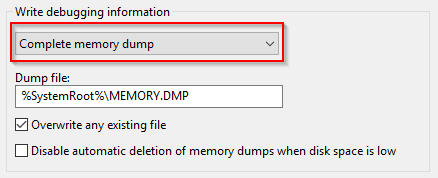
Сохраните настройки и перезагрузите компьютер. Посмотрите, сохраняется ли проблема.
Восстановление системы
Рекомендуется регулярно создавать точки восстановления. И если вы это сделаете, ваше усердие вот-вот окупится.
Чтобы выполнить восстановление системы, введите «Восстановление системы»(System Restore) в поиске Windows(Windows Search) и нажмите «Создать точку восстановления»(Create a Restore Point) в результатах.
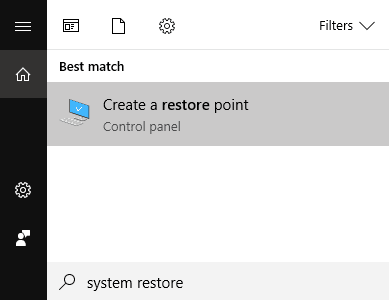
Это откроет окно свойств системы . (System Properties)Перейдите на вкладку « Защита системы(System Protection) » и нажмите «Восстановление системы»(System Restore) .

Следуйте инструкциям, которые будут следовать.

Вам будет предложено выбрать точку восстановления. Выберите профиль, который был сохранен до появления проблемы «необходима перезагрузка».
После того как Windows завершит возврат к более ранней версии, проверьте, появляется ли сообщение об ошибке.
Обновления Windows
Быстрое обновление Windows также может решить любую проблему, с которой сталкивается ваш компьютер.
Чтобы проверить наличие обновлений Windows, откройте « Настройки(Settings) » и выберите « Update & Security > Windows Update .
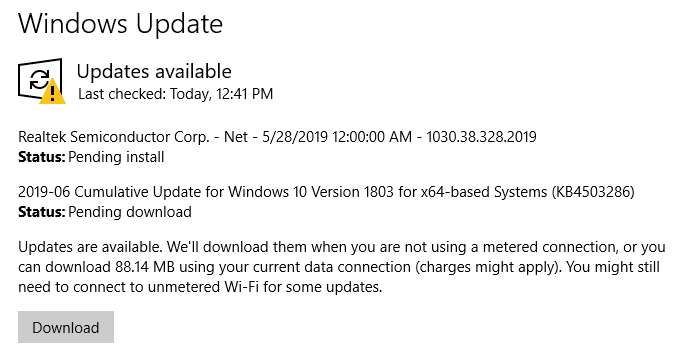
Нажмите кнопку « Проверить наличие обновлений(Check for Updates) » и позвольте Windows сделать свое дело.
Примечание.(Note:) Если есть ожидающие загрузки, кнопка « Проверить(Check) наличие обновлений(Updates) » будет заменена кнопкой « Загрузить ». (Download)Подтверждение необходимо, если вы используете лимитное подключение к Интернету.
Related posts
Исправить «Обнаружено неподдерживаемое беспроводное сетевое устройство. Ошибка "Система остановлена"
Как исправить ошибку «Не удалось завершить обновления» в Windows
Как исправить ошибку «Windows не удалось завершить форматирование»
Исправить ошибку «Файл слишком велик для целевой файловой системы»
8 способов исправить ошибку «У вас нет прав на сохранение в этом месте» в Windows
Как исправить ошибку «Защита ресурсов Windows не может выполнить запрошенную операцию»
Как исправить ошибку «Spotify не может воспроизвести это прямо сейчас»
Исправить ошибку «Вам понадобится новое приложение, чтобы открыть этот ms-windows-store» в Windows
Как исправить ошибку «Что-то случилось, и ваш пин-код недоступен» в Windows
Исправить ошибку «Не удается прочитать исходный файл или диск»
Как исправить «dns_probe_started» в Google Chrome
5 лучших способов исправить «Операция не удалась из-за ошибки 0x0000011B» в Windows
Как исправить ошибку «DNS-сервер недоступен»
Как исправить ошибку «Не удалось создать устройство D3D»
Исправить ошибку «Windows не может связаться с устройством или ресурсом»
Как исправить ошибку «Не зарегистрирован в сети» на Android
Как исправить ошибку «Windows не удалось настроить один или несколько компонентов системы»
Как исправить «iTunes не удалось подключиться к этому iPhone. Произошла неизвестная ошибка 0xe80000a» в Windows
Как исправить ошибку «Доверенный платформенный модуль неисправен» в Windows
7 способов исправить ошибку «Драйвер недоступен» для принтеров HP на ПК с Windows
